苹果双系统分区后怎么调整分区大小
- 分类:帮助 回答于: 2022年03月28日 13:20:07
有小伙伴想要安装苹果双系统,因此给苹果双系统分区了,但是分区后觉得大小不合适,需要对分区进行调整,想了解怎么调整分区大小。下面就教下大家调整苹果双系统分区大小的操作方法。
工具/原料:
系统版本:mac/windows系统
品牌型号:苹果笔记本电脑
方法/步骤:
第一步:备份 Windows 为镜像文件
打开winclone ,选定windows 分区(我这里是 System ),然后点击右边的 Save Image,然后点选下方的 Save Image,保存到自己喜欢的地方。注意文件大小取决于电脑windows 分区大小,如果mac 空间比较吃紧,那么最好有另外的存储设备。看图更加直观。

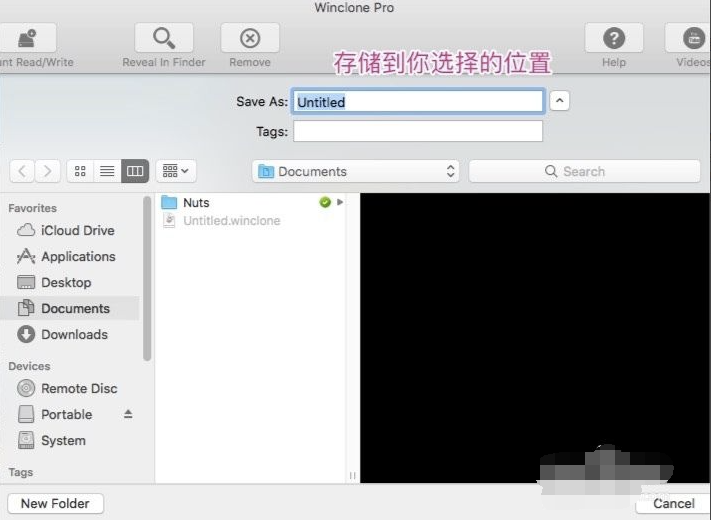
第二步:恢复为 mac 系统的单个分区
打开bootcamp 助手(Bootcamp Assistant),选择恢复(Restore),这会将硬盘恢复为一整个 mac 系统分区。只要正常操作 mac 系统的文件不会被修改。

第三步:进行磁盘分区
1. 打开 磁盘工具(Disk Utility),选择 mac 的磁盘进行分区,分出你喜欢的空间给 windows 分区。


2. 分区之后,将分出来的空间抹掉(在 PC 中一般称之为"格式化"),抹掉为 MS-DOS(FAT) 格式,也即 FAT32。

第四步:恢复镜像
回到 winclone 软件中,这时候备份好的 .winclone 文件已经被自动读取了,点选它,然后在右侧点选你要恢复到的 windows 分区(我这里是System),然后点击右下方恢复(Restore to Volume…)。等待恢复完成即可。

注意事项:涉及磁盘分区的操作时,注意不要选择错磁盘。
总结:
1. 利用 winclone 备份 Windows 为一个镜像( winclone 格式);
2. 用 bootcamp 助手将硬盘恢复为一整个 mac 系统分区;
3. 用 磁盘工具 将磁盘分区,分出适合的大小供 Windows 使用;
4. 将备份的镜像恢复到分出的 Windows 分区;
 有用
26
有用
26


 小白系统
小白系统


 1000
1000 1000
1000 1000
1000 1000
1000 1000
1000 1000
1000 1000
1000 0
0 0
0 0
0猜您喜欢
- 水星无线路由器设置,小编教你设置教程..2018/08/13
- 系统重装大师哪个好2021/03/22
- 打雷可以玩电脑吗有危险吗..2020/11/28
- 路由器限制网速,小编教你路由器怎么限..2018/08/16
- 用CMD怎么打开Telnet2020/08/20
- 小编教你电脑网络打印机怎么设置..2017/10/27
相关推荐
- 0x0000008e蓝屏代码是什么意思,怎么解..2022/04/19
- 独立显卡价格是多少2021/06/23
- 联想笔记本触摸板没反应的解决方法..2021/11/04
- 小编告诉你双显卡有什么用..2021/06/19
- 水冷机箱,小编教你电脑水冷机箱的优缺..2018/03/28
- 谷歌商店下载教程2022/11/13

















